Upute za prebacivanje memorijske kartice smartphonea na memorijsku karticu
Prema zadanim su postavkama sve aplikacije instalirane na unutarnju memoriju Android uređaji , Također se koristi za pohranu njihove predmemorije. Ali čak i uspomena na moderne pametne telefone ponekad nije dovoljna za preuzimanje svih potrebnih softvera. Pa, da postoje memorijske kartice s dovoljno za ovaj volumen. Kako ih upotrijebiti za istovarivanje glavne memorije, raspravljat ćemo dalje.
sadržaj
Kako prebaciti memoriju telefona Android na memorijsku karticu
Razjasnit ćemo da u ovom slučaju razmatramo situaciju kada korisnik treba osigurati da su preuzete datoteke i programi pohranjeni na microSD-u. U zadanim Android postavkama instalira se automatsko preuzimanje u internu memoriju pa ćemo ga pokušati promijeniti.
Za početak, razmotrite mogućnosti prijenos već instaliranih programa , a zatim - načina za promjenu unutarnje memorije na memorijskoj ploči.
Napomena: sam bljesak voziti ne bi trebao imati samo veliku količinu memorije, već i dovoljnu brzinu, jer to određuje kvalitetu igara i aplikacija koje se nalaze na njemu.
Metoda 1: Link2SD
Ovo je jedna od najboljih opcija među sličnim programima. Link2SD vam omogućuje da učinite isto što možete učiniti ručno, ali malo brže. Osim toga, možete prisilno premjestiti igre i aplikacije koje se ne pomiču na standardni način.
Preuzmite Link2SD s usluge Google Play
Upute za rad s Link2SD-om su sljedeće:
- Glavni prozor će navesti sve aplikacije. Odaberite onu koju želite.
- Pomaknite se dolje o programu i kliknite "Prijenos na SD karticu" .
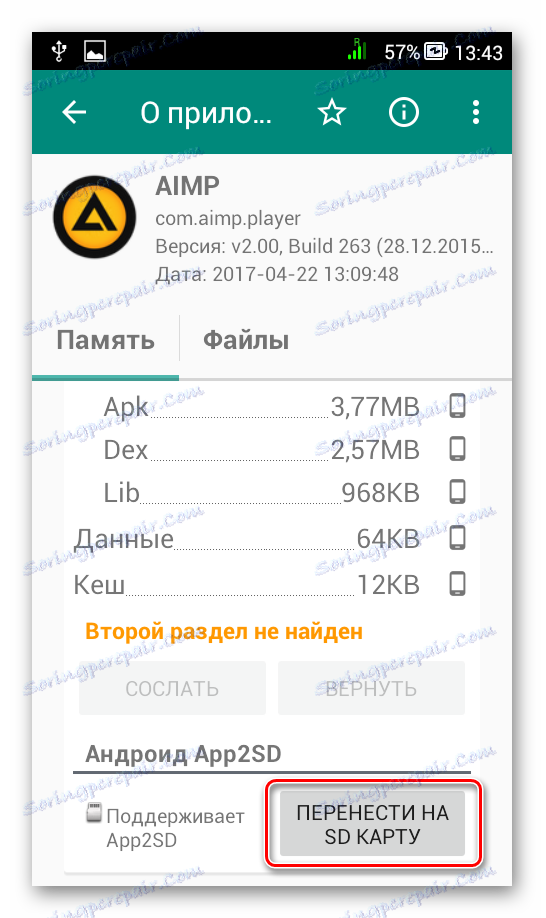
Pročitajte također: AIMP za Android
Napominjemo da aplikacije koje se ne prevoze na standardni način mogu smanjiti njihovu funkcionalnost. Na primjer, widgeti će prestati raditi.
Druga metoda: Konfigurirajte memoriju
Opet se vraćamo u sustav. Na Androidu možete odrediti SD karticu kao zadanu lokaciju instalacije za aplikacije. Opet, ovo ne radi uvijek.
U svakom slučaju, pokušajte sljedeće:
- U postavkama otvorite odjeljak "Memorija" .
- Kliknite na "Preferirana mjesto instalacije" i odaberite "SD kartica" .
- Također možete dodijeliti mjesto pohrane za spremanje ostalih datoteka označavanjem SD kartice kao "Zadana memorija" .
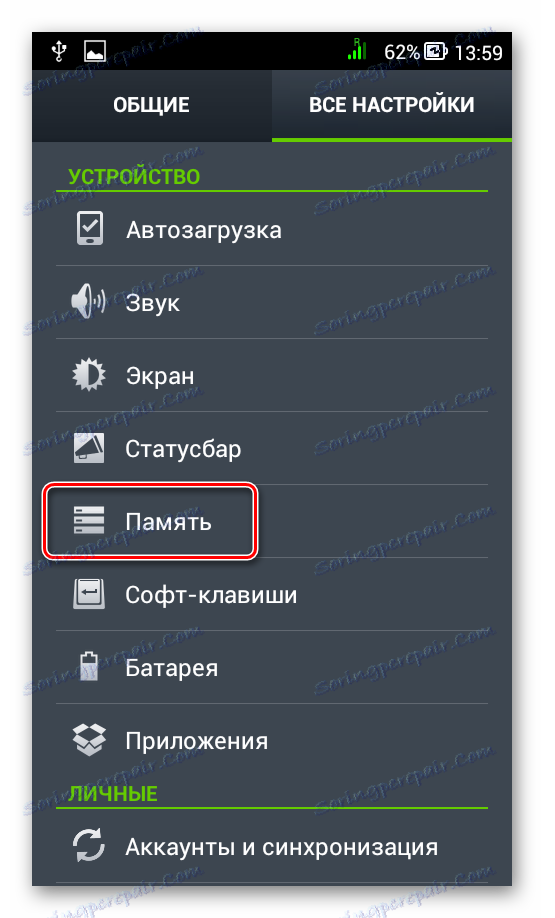

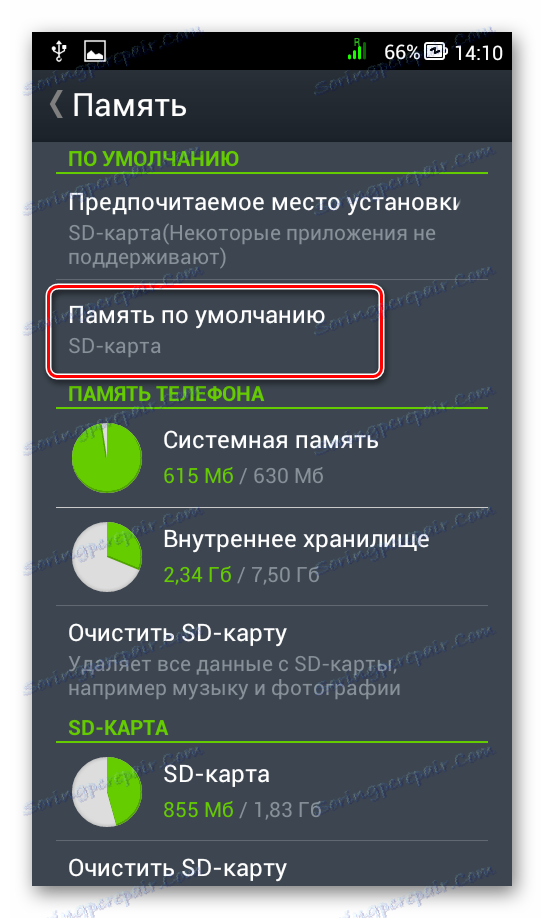
Lokacija stavki na vašem uređaju može se razlikovati od navedenih primjera. Stoga, ako imate bilo kakvih pitanja ili nećete moći poduzeti sve radnje opisane u ovom članku, napišite o tome u komentarima u nastavku. Pomoći ćemo da riješimo problem.
Način 3: Zamijenite unutarnju memoriju s vanjskim
A ova metoda omogućuje zavaravanje Androida, tako da percipira memorijsku karticu kao sistemsku memoriju. Iz alatnog paketa trebat će vam bilo koji upravitelj datoteka , U našem ćemo primjeru upotrijebiti Root Explorer, koji se može preuzeti u Trgovina Google Play ,
Pažnja molim te! Postupak koji slijedi opisan je na vašem vlastitom riziku. Uvijek postoji mogućnost da će to uzrokovati probleme u radu Androida, što može samo ukloniti treperi uređaj ,
Postupak je sljedeći:
- U korijenu sustava otvorite mapu "etc" . Da biste to učinili, otvorite upravitelj datoteka.
- Pronađite datoteku "vold.fstab" i otvorite ga pomoću uređivača teksta.
- Među svim tekstom nalaze se 2 retka koja počinju s "dev_mount" bez rešetke u početku. Nakon što bi trebali ići takve vrijednosti:
- "Sdcard / mnt / sdcard" ;
- "Extsd / mnt / extsd" .
- Potrebno je zamijeniti riječi nakon "mnt /" , tako da postaje (bez navodnika):
- "Sdcard / mnt / extsd" ;
- "Extsd / mnt / sdcard" .
- Na različitim uređajima mogu biti različite oznake nakon "mnt /" : "sdcard" , "sdcard0" , "sdcard1" , "sdcard2" . Glavna stvar je zamijeniti ih.
- Spremite promjene i ponovo pokrenite smartphone.
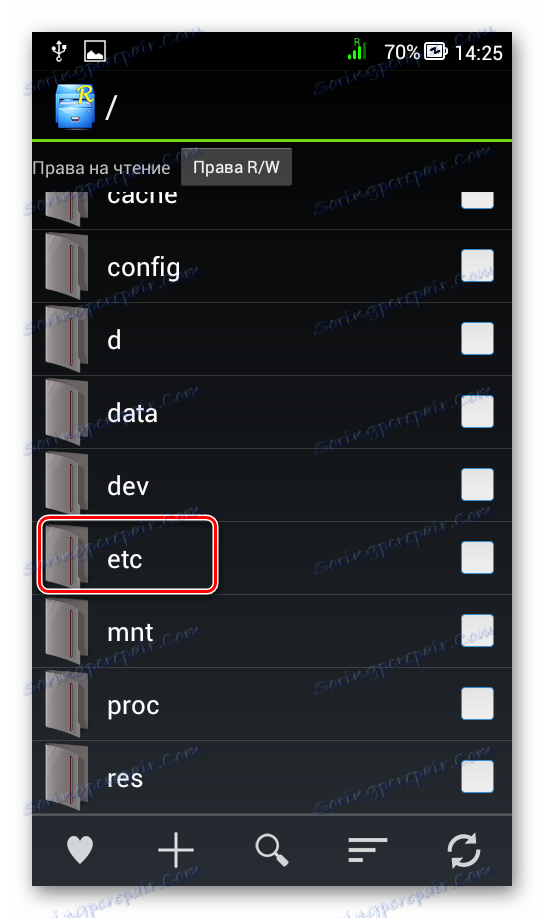
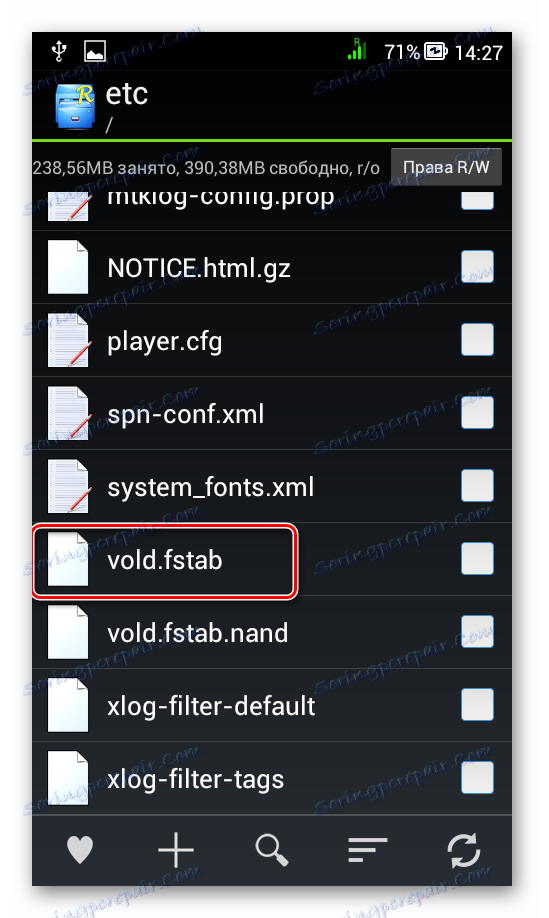
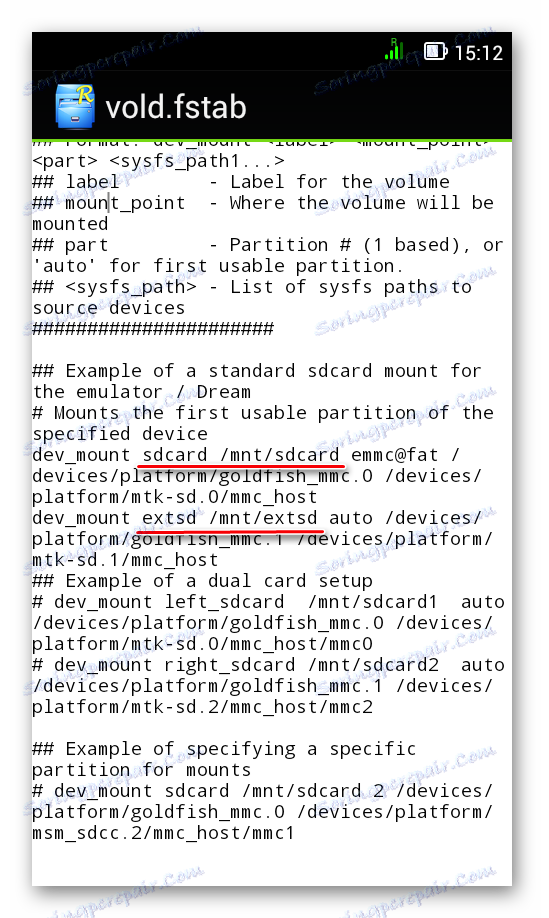
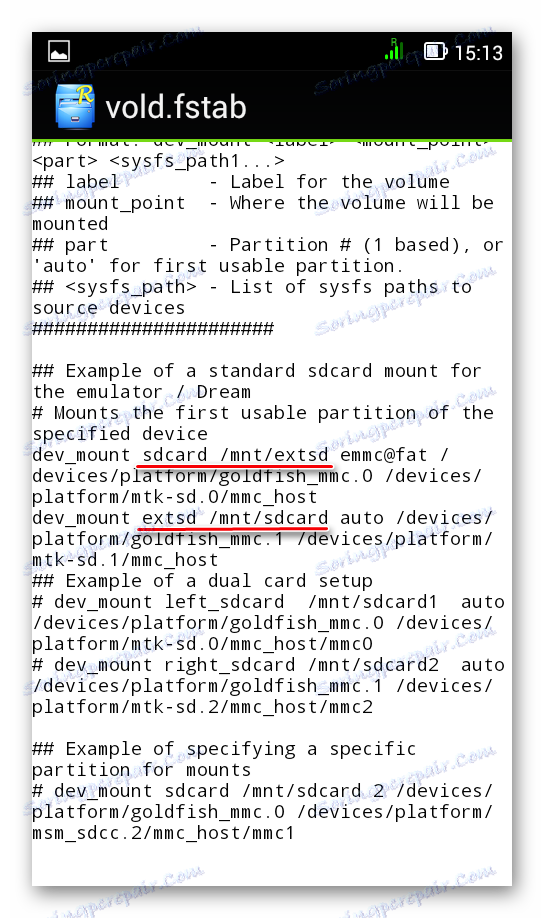
Što se tiče upravitelja datoteka, vrijedi reći da nisu svi takvi programi omogućuju da vidite gore navedene datoteke. Preporučujemo upotrebu ES Explorer ,
Metoda 4: Prijenos aplikacija na standardni način
Počevši od verzije Android 4.0, neke aplikacije možete prenijeti s unutarnje memorije na SD karticu bez upotrebe alata treće strane.
Da biste to učinili, morate učiniti sljedeće:
- Otvorite "Postavke" .
- Idite na odjeljak "Aplikacije" .
- Dodirnite (dodirnite prstom) na željeni program.
- Kliknite gumb "Premjesti na SD karticu" .
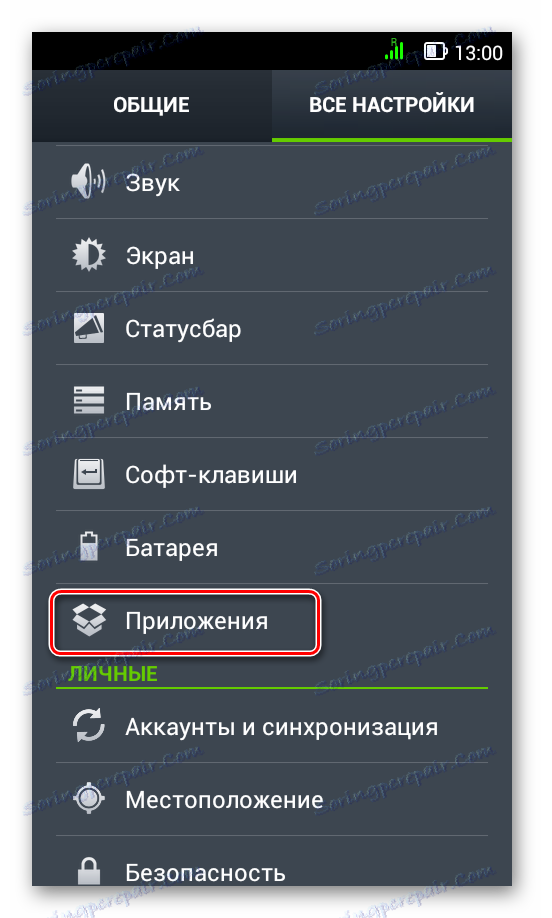
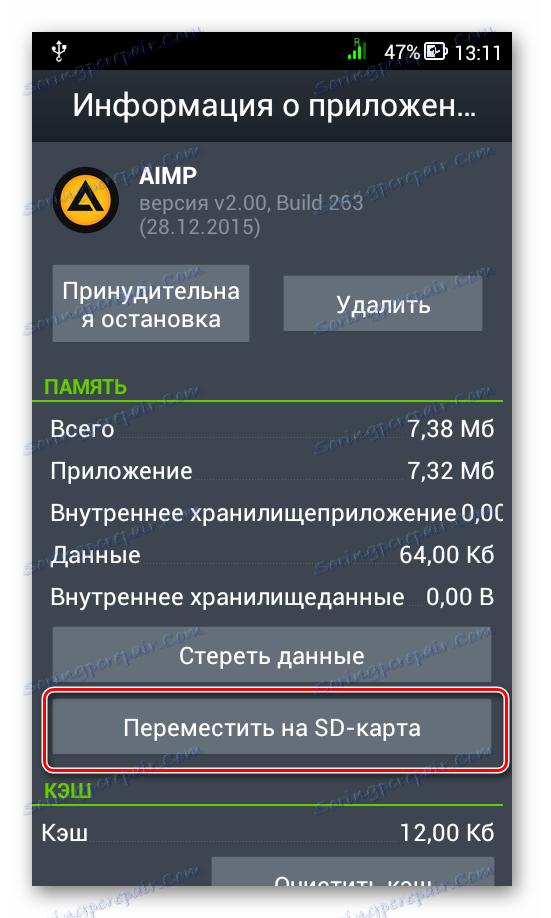
Nedostatak ove metode je da ne radi za sve aplikacije.
Na taj način možete koristiti memoriju SD kartice za igre i programe.
